随着短视频的流行,抖音已经成为了越来越多人展示创意与分享生活的平台。如何让自己的视频在海量内容中脱颖而出?这不仅仅取决于内容本身,还关乎视频的制作技巧和质感。我们常看到一些视频画面背景虚化,主体格外清晰,仿佛具有了电影般的质感。这种效果在专业摄影中称为“光圈效果”,通过调节光圈大小,可以营造出极富层次感的画面。
那么问题来了,在抖音软件中如何加光圈效果呢?
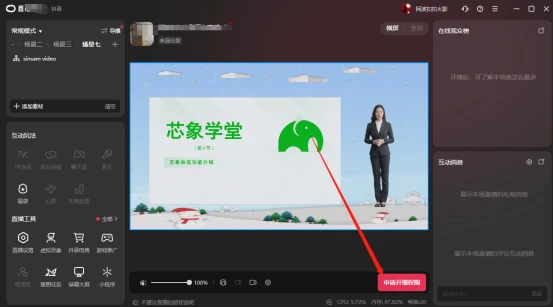
实际上,抖音并不直接提供“光圈”这样的功能选项,但我们可以通过一些剪辑技巧和第三方工具来实现类似的效果。下面将介绍几种常见的方式,帮助你在抖音视频中实现“光圈”效果,让视频的质感提升一个档次。
1.使用虚化功能模拟光圈效果
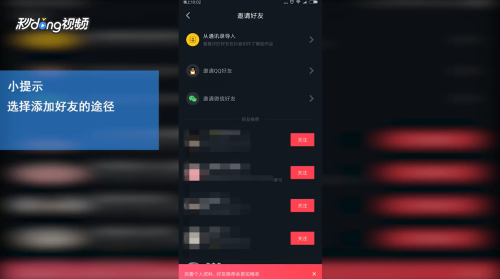
虽然抖音没有明确的光圈调节功能,但它内置了背景虚化等功能,可以帮助你模拟光圈效果。抖音内的“美化”功能中提供了“背景虚化”选项。启用这一功能,系统会自动识别视频中的人物主体,并将背景进行适度虚化,从而形成类似于光圈效果的视觉观感。
操作步骤如下:
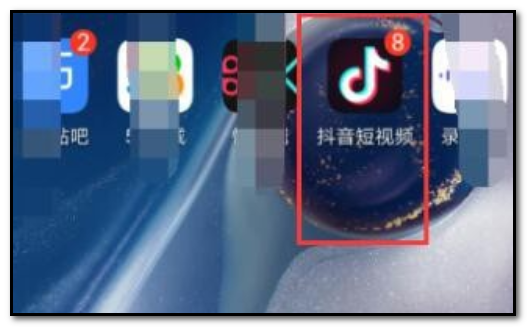
打开抖音,点击“+”号,选择你想上传或拍摄的视频。
进入视频编辑页面后,找到“美化”选项,点击进入。
选择“虚化”,此时你可以看到视频背景逐渐变得模糊,主体更加突出。
通过这个方法,即便你没有专业相机,也可以利用抖音自带的功能来打造背景虚化效果,使得视频看起来更加专业和具有层次感。
2.利用第三方拍摄工具
尽管抖音本身提供了一些基础的剪辑功能,但想要更加精致的光圈效果,推荐使用一些专业的第三方拍摄工具。这些工具通常具备更丰富的调节功能,能够根据你的视频需求来手动调节光圈的虚化程度。
常见的第三方工具包括:
FilmoraGo:这款应用支持对视频进行多种参数调节,其中包括对焦点的选取和虚化背景的模拟。
VUE:VUE同样是一款功能强大的视频剪辑工具,它不仅可以虚化背景,还可以调节视频的整体色调和光影效果,营造出更加细腻的视觉体验。
通过这些工具拍摄好视频后,再将其导入抖音进行进一步的剪辑和美化,让你的视频在光圈效果的加持下显得格外出彩。
3.使用镜头景深效果
除了直接通过软件模拟光圈效果,另一种方法是通过手机自带的摄像头拍摄出具有景深效果的素材。目前大多数智能手机,尤其是iPhone和高端安卓手机,都具备“人像模式”或“专业模式”,这两种模式可以自动调整光圈大小,形成明显的景深效果。在拍摄时,系统会识别主体并自动虚化背景,给人一种光圈调节的视觉体验。
使用人像模式拍摄视频的步骤:
打开手机的摄像头应用,选择“人像”模式。
对准拍摄对象,调整好构图和光线。
确保手机的对焦点在人物或拍摄主体上,背景自然会被虚化。
拍摄完成后,将视频上传到抖音进行进一步的美化和剪辑。
这种通过手机自带功能直接拍摄出的“光圈”效果,真实且自然,非常适合那些对画面质感有较高要求的创作者使用。
4.精细化视频后期处理
除了拍摄时通过软件或设备进行光圈效果的模拟,后期剪辑也是提升视频质感的重要环节。你可以使用抖音自带的“滤镜”和“调色”功能,进一步优化视频的整体视觉效果,使得光圈效果更为突出。
具体操作如下:
选择你要编辑的视频,进入“编辑”页面后,找到“滤镜”选项。抖音提供了多种滤镜,部分滤镜可以增强视频的对比度和色彩饱和度,突出主体。
使用“调色”功能,手动调整亮度、对比度、饱和度等参数,确保背景与主体的层次感更加明显。
通过这些调节,你可以使得视频的光圈效果更加自然,使观众专注于视频的主体,增强观看体验。
5.多次尝试,找到最适合的效果
在抖音软件中添加光圈效果并不是一蹴而就的事情,它需要你在拍摄、剪辑以及后期处理上进行多次尝试和调整。在这个过程中,你可能会发现某些滤镜或调色参数更适合你的创作风格。每次视频制作时,你都可以根据具体场景和需求,选择不同的工具和技巧,以实现最理想的光圈效果。
通过多次实验和实践,你的抖音视频将会逐渐具备更加专业的质感,给观众留下深刻的印象。
总结:
虽然抖音本身并没有直接的“光圈”功能,但通过背景虚化、使用第三方工具、手机摄像头景深效果以及后期精细化剪辑等多种手段,你依然可以实现视频的光圈效果。通过这些技巧,不仅可以提升视频的整体质感,还能让观众聚焦于视频的核心内容,从而提升视频的观赏性和互动效果。
希望通过本文的介绍,能够帮助你在抖音上制作出更加引人注目的作品,赢得更多的粉丝与点赞。
